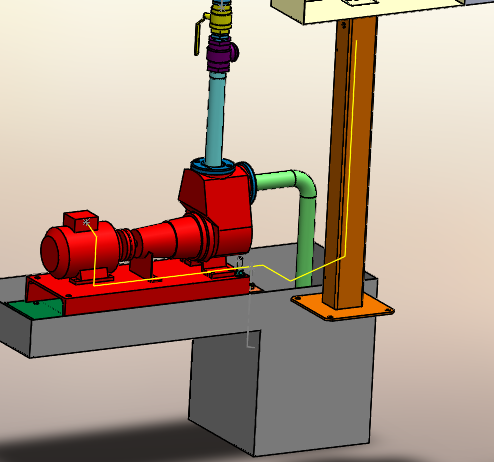SOLIDWORKS Electrical 3D - 練習 04
此練習可讓您準備組合件,在 3D 佈局中產生電纜和電線的路線。其以先前的練習為依據,如果您尚未完成練習 03,您可以下載回路工程檔。將其解除建立記錄檔到 SOLIDWORKS Electrical。
處理機櫃
處理泵裝置
定義電纜的起點和終點
產生線路設計路徑
處理機櫃

在產生電纜與電線路線前,必須先修改現有的組合件。在機櫃組合件中,您必須新增電纜壓蓋和線路設計路徑;在泵裝置中,您必須新增線路設計路徑,並定義電纜的起點和終點。 |
1. 開啟機櫃組合件。
2. 使用組合件功能表的插入零組件,在機櫃底部新增三個電纜壓蓋 (中間放一個 20 型電纜壓蓋,兩側各放一個 14 型電纜壓蓋)。
電纜壓蓋檔案位於 SOLIDWORKS Electrical 的資料夾中:...\ProgramData\SOLIDWORKS Electrical\SOLIDWORKS\sldPrt |

處理泵裝置

1. 開啟泵裝置組合件。
2. 使用組合件功能表的插入零組件指令,插入儲存在工程資料夾 (...\ProgramData\SOLIDWORKS Electrical\Projects\XX\PUMP) 中的 EW_PUMP_TANK_PANEL_SUPPORT.SLDASM 檔案。
3. 建立 B1 與第一個感測器、B2 與第二個感測器,以及 PU1 與泵馬達之間的關聯。

關聯指令位於左側可固定的控制版中,零組件的內容相關式功能表中。 |
4. 插入機櫃並管理參考結合。

定義電纜的起點和終點
回路工程有 3 條電纜:
W1 從第 1 個電纜壓蓋連到 B1 感測器。
W2 從第 2 個電纜壓蓋連到 B2 感測器。
W3 從第 3 個電纜壓蓋連到泵馬達。 |

|
SOLIDWORKS Electrical 3D 功能表:設定電纜的起點/終點 |
在左側可固定的控制版中,按一下圖示  來選擇電纜。在電纜選擇對話方塊中,選擇 W1 電纜,然後按一下選擇按鈕。 來選擇電纜。在電纜選擇對話方塊中,選擇 W1 電纜,然後按一下選擇按鈕。
可固定的控制板的下半部會列出連接到電纜的零組件。此資訊來自回路工程資料庫 (電氣原理圖的內容)。
若要縮放零組件,請在清單中連按兩下該零組件。
在圖形區域中,選擇電纜的起點和終點。
- B1 感測器
- 14 型電纜壓蓋
按一下綠色勾號,進行驗證。
對 W2 電纜和 W3 電纜重複此操作。 |

產生線路設計路徑
1. 在機櫃組合件中,以下列模型新增線路設計路徑。
2. 在一個與門平行但偏移 33 公釐 (零組件連接點與門內表面之間的間距) 的平面上產生 3D 草圖。
3. 繪出模型所示的線條。
4. 將 3D 草圖轉換為線路設計路徑。

|
SOLIDWORKS Electrical 3D 功能表:定義線路設計路徑 |

5. 在泵裝置組合件中,產生電纜的線路設計路徑。